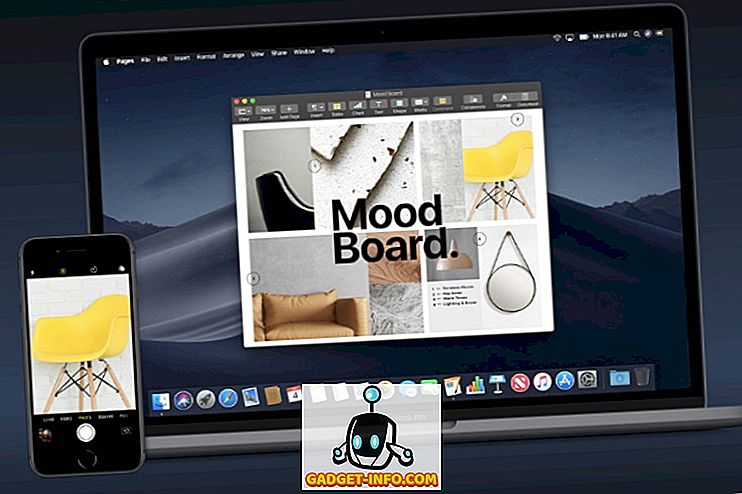Ja ir viena lieta, kas, izmantojot viedtālruņus, nonāk gandrīz visu cilvēku nervā, tai ir jābūt ekrāna rotācijai. Kaut arī lietas ir uzlabojušās kopš pagājušā gada, kad nebija iespējams izslēgt ekrāna rotāciju, tas joprojām nav tik elastīgs kā mēs vēlamies. Vēlaties izmantot konkrētu lietotni ainavas režīmā, bet kādu citu lietotni tikai portreta režīmā? Nu, diemžēl nav tā, kā to darīt. Tomēr laba ziņa ir tā, ka ir veids!
Ir dažas lietojumprogrammas, kas ļauj piespiest ekrāna orientācijas režīmu visā interfeisā, bet mums patīk visvairāk Ultimate Rotation Control, jo tas ļauj iepriekš noteikt konkrētu lietotņu orientāciju uz ekrāna. Tātad, ja jūs vienmēr esat vēlējies kontrolēt ekrāna rotāciju dažādās lietotnēs Android ierīcēs, šeit varat to darīt:
Iespējot lietojumprogrammu Ultimate Rotation Control
- Pirmkārt, jums būs jāinstalē programma Ultimate Rotation Control no Play veikala. Programma ir pieejama bezmaksas 7 dienu izmēģinājumam, pēc kura jums būs jāiegādājas licences atslēga (2, 99 ASV dolāri).
- Kad pirmo reizi atverat lietotni, jums būs jāpiešķir piekļuve piekļuves iestatījumos.

- Kad tas ir izdarīts, lietotne atvērsies un jūs redzēsiet daudz iespēju. Lai ieslēgtu lietotnes rotācijas iestatījumus, varat pārslēgt slēdzi augšējā labajā stūrī.

Iestatiet orientāciju pasaulē
Pirmā iespēja lietotnē ir “Globālā rotācija”, kas ļauj iestatīt ekrāna orientāciju visā saskarnē. Šeit ir dažādas ekrāna orientācijas iespējas, kas pieejamas lietojumprogrammā:
- Automātisks : parastā ekrāna rotācijas opcija, kas atbilst Android iestatījumiem.
- Piespiedu automātiskais režīms: tas aktivizēja automātisko režīmu un piespiež citas lietotnes sekot tai pat tad, ja tām ir sava izvēle.
- Piespiedu 3/4 automātiskais režīms: automātiskais režīms tikai ar portreta, ainavas un apgrieztām ainavām (tikai viedtālruņiem)
- Bloķēt pašreizējo : Kā norāda nosaukums, ekrāns tiek bloķēts pašreizējā orientācijā.
- Automātisks portrets : automātiski pārslēdzas no portreta uz atpakaļgaitu.
- Portrets : slēdzenes portreta režīmā.
- Reversie portreti : bloķē ekrānu atpakaļgaitā.
- Automātiska ainava : Automātiski pārslēdzas starp ainavu un atpakaļgaitu.
- Apgrieztā ainava : bloķē ekrānu apgrieztā ainavā.

Iestatiet ekrāna orientāciju konkrētām lietotnēm
Kā jau minēts, Ultimate Rotation Control ļauj iestatīt dažādus ekrāna orientāciju dažādām lietotnēm. Lietojumprogrammā jūs atradīsiet sadaļu par lietojumprogrammu, šeit pieskarieties “Lietojumprogrammas iestatījumiem” un jūs redzēsiet visu instalēto lietotņu sarakstu. Pēc tam varat pieskarties lietotnei un izvēlēties iepriekšminētās izvēles ekrāna orientāciju . Tas ir viss un pēc tam, kad programma būs atvērta izvēlētajā ekrāna orientācijā.

Iestatiet rotāciju īpašos gadījumos
Lietotne ļauj jums izvēlēties ekrāna orientāciju bloķēšanas ekrānam un tādās situācijās, kad ierīce ir dokota, pievienota tastatūra, kad austiņas ir pievienotas un kad ierīce tiek uzlādēta .

Izņemot to, jūs varat izvēlēties, lai redzētu paziņojumu izvēlni, kas ļauj mainīt ekrāna rotācijas iestatījumus. Varat arī izvēlēties redzēt grauzdiņus, kad lietotne pārslēdzas uz ekrāna orientācijām. Turklāt lietotne arī atnes logrīkus, lai ļautu jums kontrolēt lietas no sākuma ekrāna.

Tagad kontrolējiet ekrāna rotāciju pēc jūsu izvēles
Kā jūs, iespējams, esat ievērojuši, universālā rotācijas kontroles lietotne ir diezgan vienkārša un ļoti viegli lietojama. Mūsu lietojumā, app strādāja kā šarmu. Tomēr, ja jūs meklējat bezmaksas alternatīvas, jūs varat apskatīt citas rotācijas vadības lietotnes, piemēram, rotāciju - orientācijas pārvaldnieku, rotācijas vadību un rotācijas pārvaldnieku.
Tomēr, mūsuprāt, Universal Rotation Control ir labākais no partijas un ir vērts savu naudu. Par laimi, jūs varat pārbaudīt bezmaksas 7 dienu izmēģinājumu, lai izveidotu savu prātu. Tātad, izmēģiniet lietotni un dariet mums zināmu, ko tu domā. Tālāk sniegtajā komentāru sadaļā tiek izslēgta skaņa.